不显示可用的无线网络 Win10无线网络连接不显示怎么解决
更新时间:2024-07-24 08:48:42作者:xtliu
在使用Windows 10电脑时,有时候会遇到无线网络连接不显示的问题,让人困扰不已,这种情况可能导致无法连接到可用的无线网络,给我们的工作和生活带来诸多不便。不用担心其实这个问题并不难解决,只需要按照正确的步骤进行排查和处理,就能很快恢复无线网络连接的正常显示。接下来我们就来看看具体该如何解决Win10无线网络连接不显示的问题。
具体步骤:
1.在Windows10系统桌面,右键点击桌面左下角的开始按钮。在弹出的菜单中选择“命令提示符”菜单项。
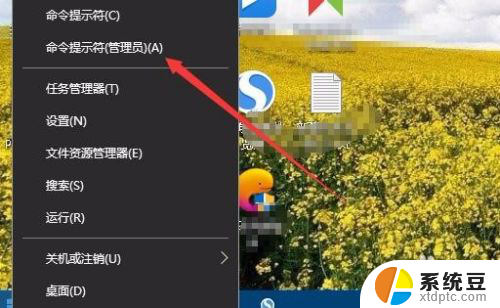
2.在打开的命令提示符窗口中输入命令netsh winsock reset,然后按下回车键
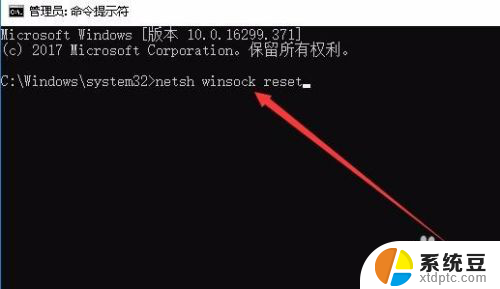
3.这时就会弹出提示,重置winsock目录成功,重新后生效。
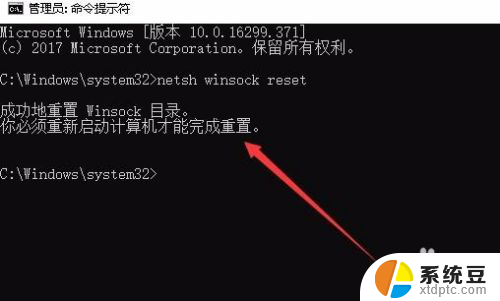
4.重新启动计算机后,右键点击开始按钮,在弹出菜单中选择“设置”菜单项。
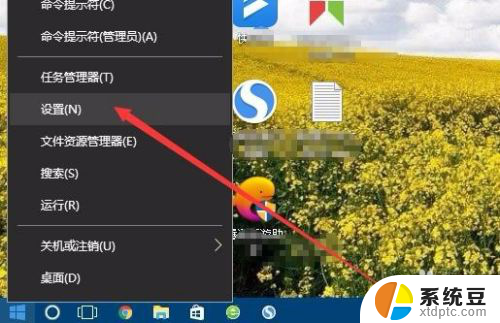
5.在打开的Windows设置窗口中,点击“网络和Internet”图标。
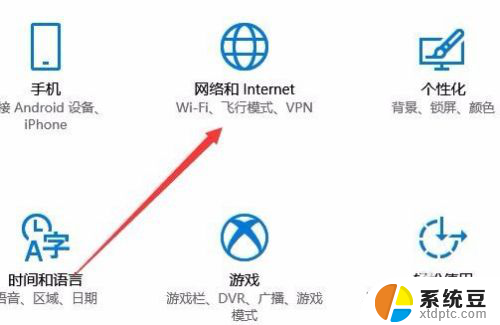
6.在打开的网络状态窗口中,点击右侧的“显示可用网络”快捷链接。
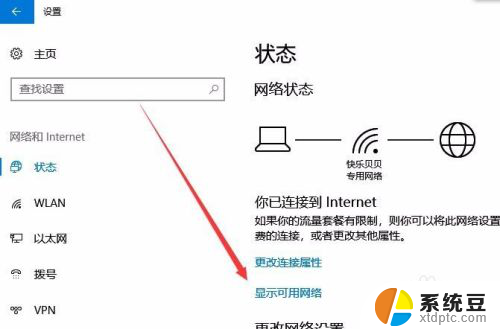
7.这时就会弹出可用网络的窗口,在这里可以看到所有的能够连接的网络了。
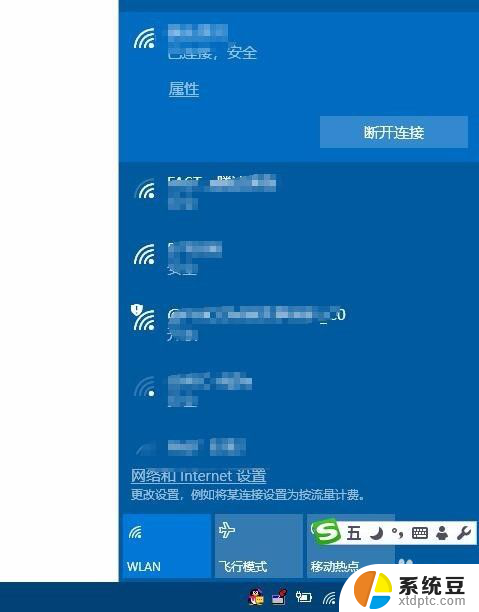
以上是关于无法显示可用无线网络的全部内容,如果遇到相同问题的用户,可以参考本文中介绍的步骤进行修复,希望这些步骤对大家有所帮助。
不显示可用的无线网络 Win10无线网络连接不显示怎么解决相关教程
- win10不显示无线网络图标 笔记本电脑wifi显示但无法连接
- win10不能连接网络 win10系统无法连接无线网络解决办法
- 电脑显示不出可用网络 win10系统网络不显示怎么解决
- win10 wifi 没有了 Win10无线网络连接不显示怎么办
- win10网络显示无internet win10无Internet网络连接如何解决
- win10怎么忽略无线网络 windows 10系统如何忽略无线网络
- win10没有网络连接怎么办 win10系统电脑无法连接网络怎么办
- win10右下角不显示网络图标 win10右下角任务栏网络图标不见了怎么找回
- u盘不显示盘符怎么办win10 Win10连接U盘无法显示盘符怎么办
- win10网络系统图标不见了 Win10系统网络连接图标不见了怎么办
- windows开机很慢 win10开机破8秒的实用技巧
- 如何将软件设置成开机自动启动 Win10如何设置开机自动打开指定应用
- 为什么设不了锁屏壁纸 Win10系统锁屏壁纸无法修改怎么处理
- win10忘了开机密码怎么进系统 Win10忘记密码怎么办
- win10怎样连接手机 Windows10 系统手机连接电脑教程
- 笔记本连上显示器没反应 win10笔记本电脑连接显示器黑屏
win10系统教程推荐
- 1 windows开机很慢 win10开机破8秒的实用技巧
- 2 如何恢复桌面设置 win10怎样恢复电脑桌面默认图标
- 3 电脑桌面不能显示全部界面 win10屏幕显示不全如何解决
- 4 笔记本连投影仪没有声音怎么调 win10笔记本投影投影仪没有声音怎么解决
- 5 win10笔记本如何投影 笔记本投屏教程
- 6 win10查找隐藏文件夹 Win10隐藏文件查看方法
- 7 电脑自动开机在哪里设置方法 Win10设置每天定时自动开机
- 8 windows10找不到win7打印机 Win10系统电脑如何设置共享Win7主机的打印机
- 9 windows图标不显示 Win10任务栏图标不显示怎么办
- 10 win10总显示激活windows 屏幕右下角显示激活Windows 10的解决方法